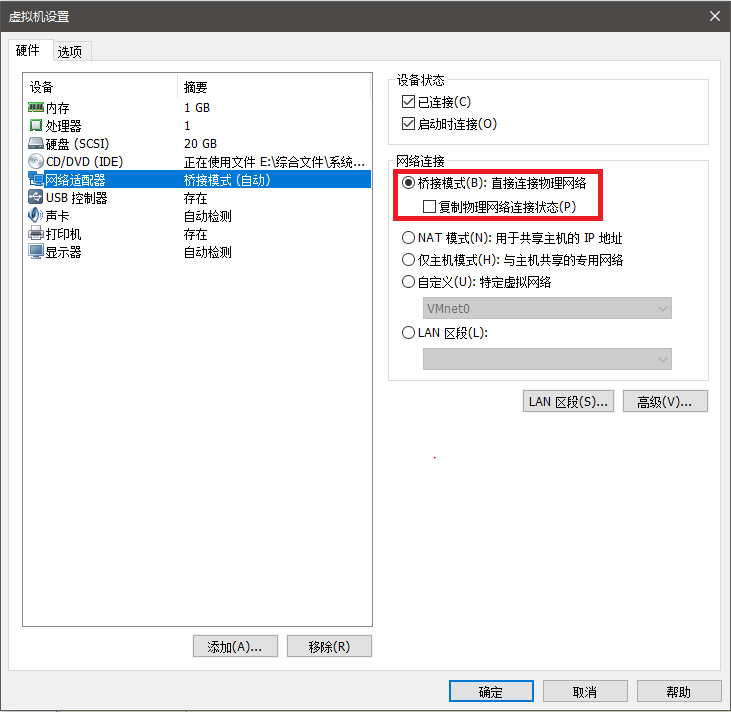本文centos安装转自 https://www.cnblogs.com/wuyx/p/7246675.html 特此申明
一. Centos7安装
1).打开vm12,单击文件,新建虚拟机.
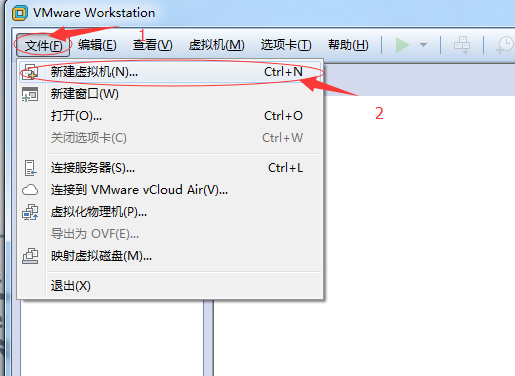
2).选择典型,然后下一步
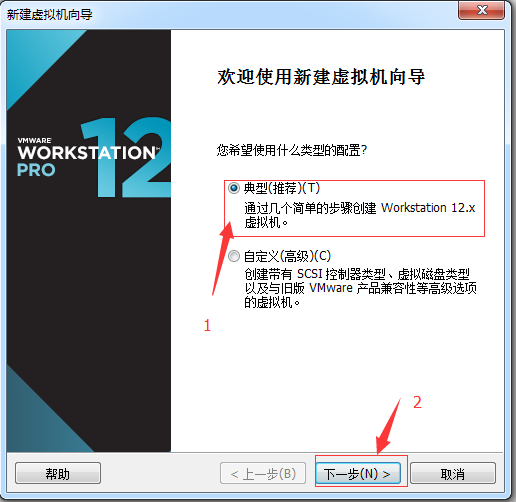
3).选择稍后安装操作系统,然后下一步
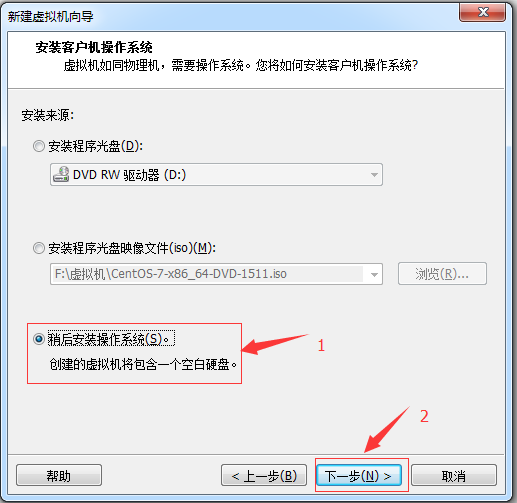
4).选择操作系统,版本,然后下一步。(我在这里选择的是Linux操作系统,CentOS 64 位 版本)
扫描二维码关注公众号,回复:
10455516 查看本文章



5).给你的虚拟机起名字,选择存放位置,然后下一步
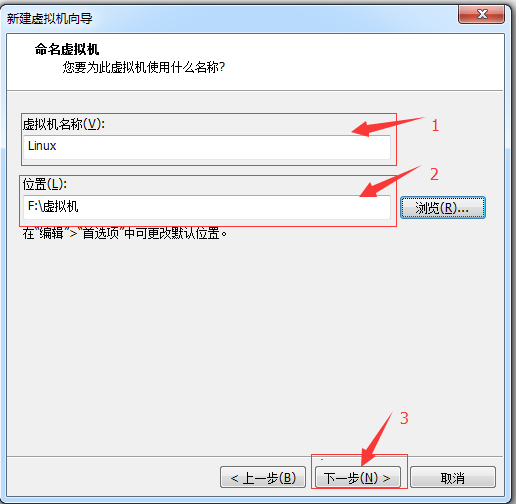
6).下一步
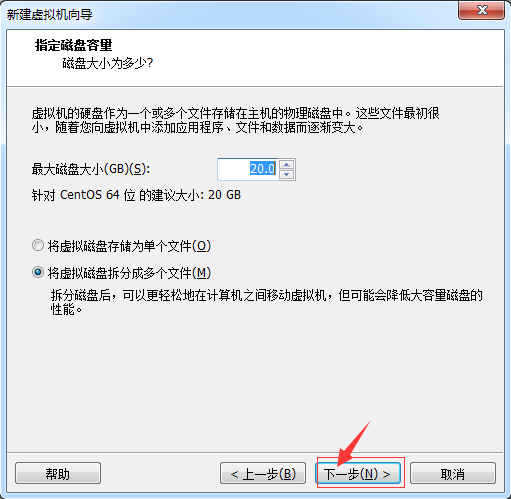
7).查看内存是否为2048,如果不是则将点击自定义硬件
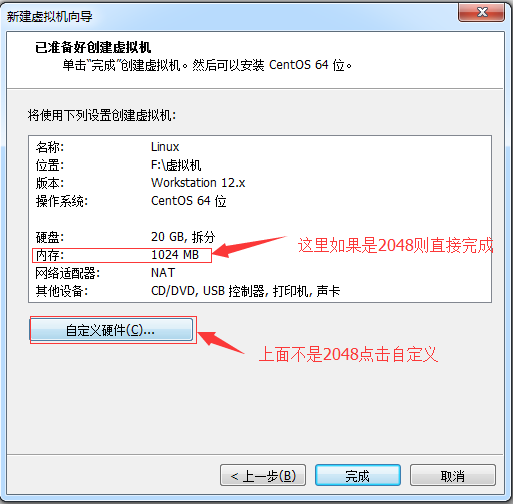
8).单击内存,调整内存为2048
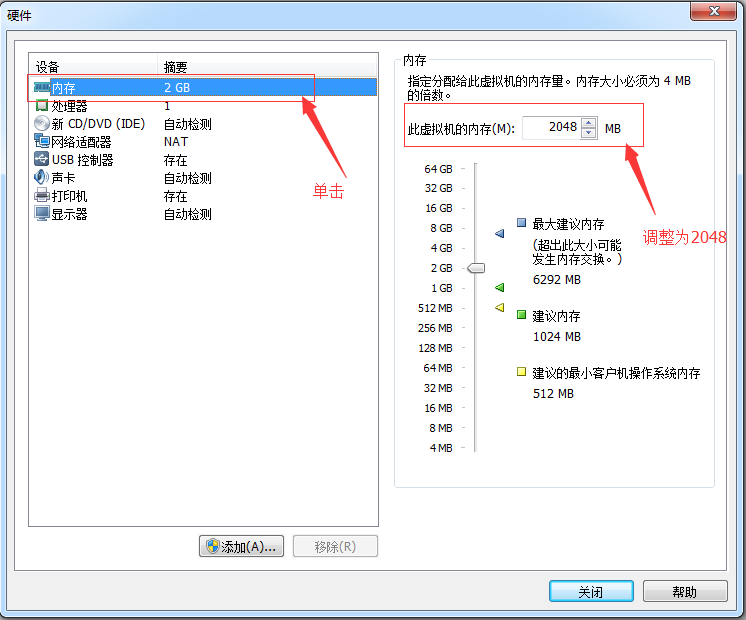
8).完成
9).单击新创建的虚拟机,单击编辑虚拟机设置
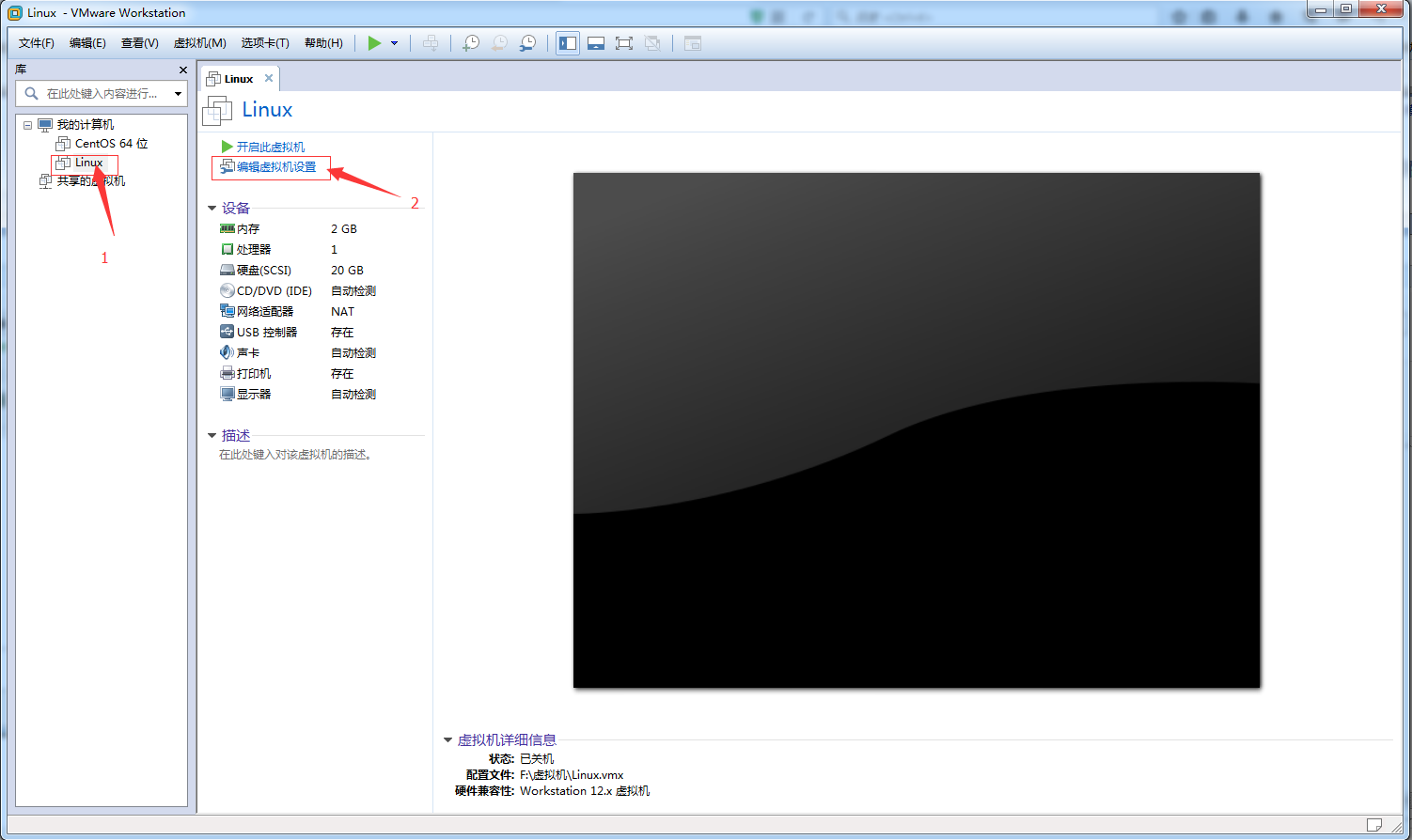
10).单击CD/DVD(IDE), 选择使用ISO映象文件(之前下载好的centos系统)。
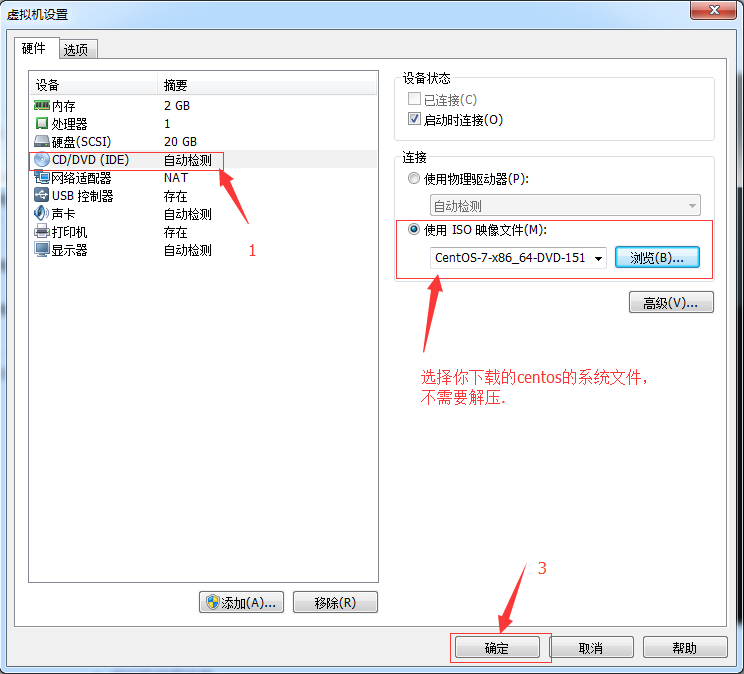
11).单击开启此虚拟机
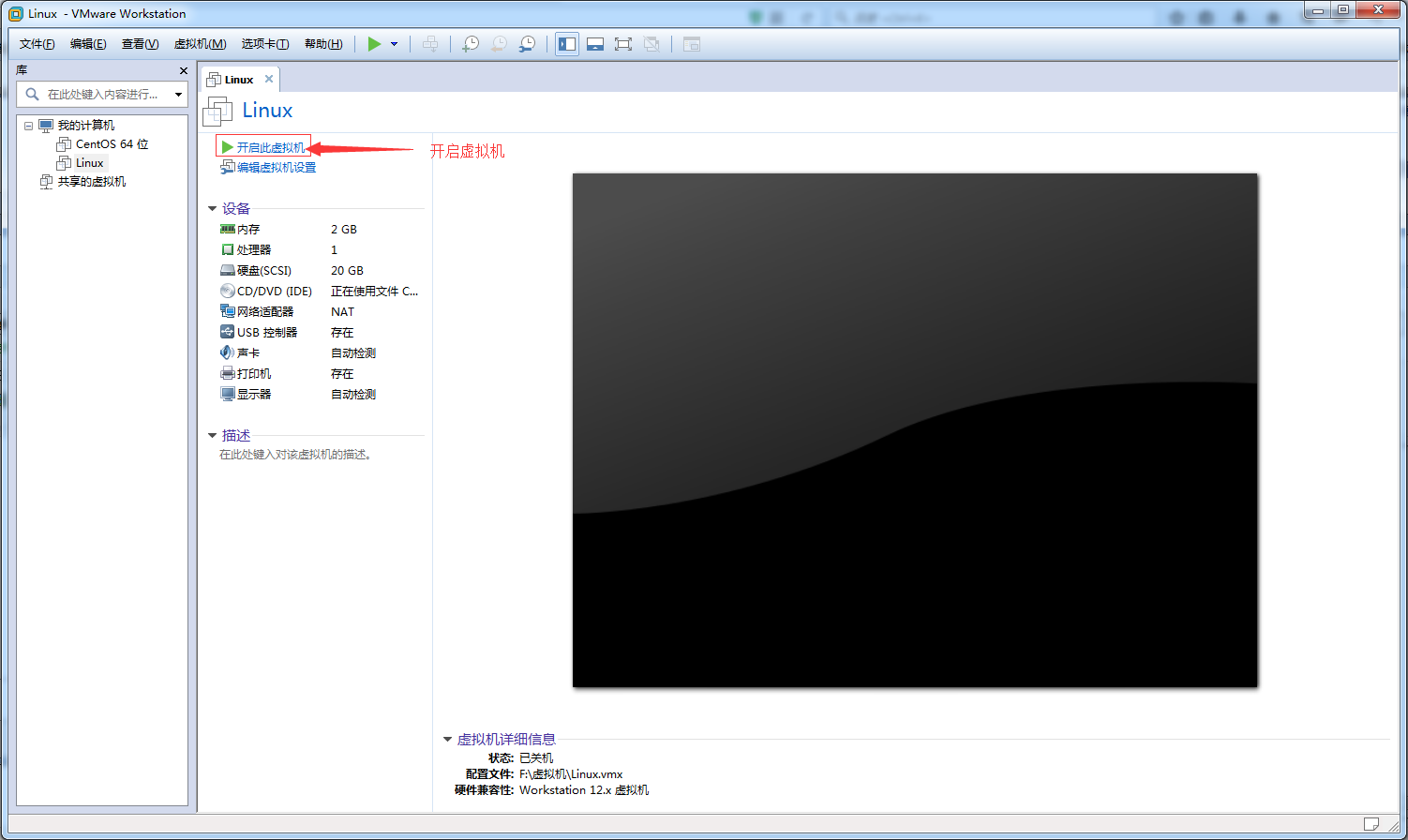
12).使用键盘 ↑ 箭头选择第一个Install CentOS 7 然后回车
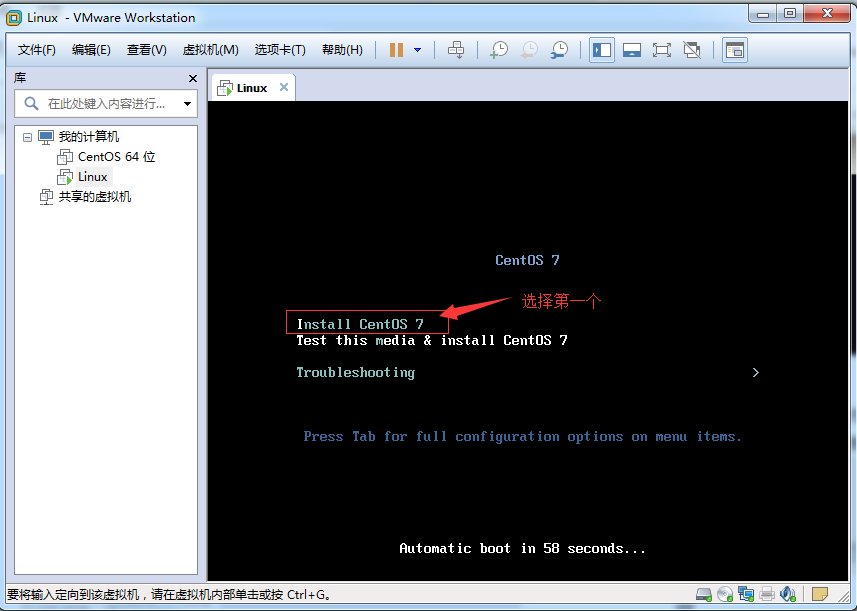
13).选择中文,简体中文(中国),然后继续
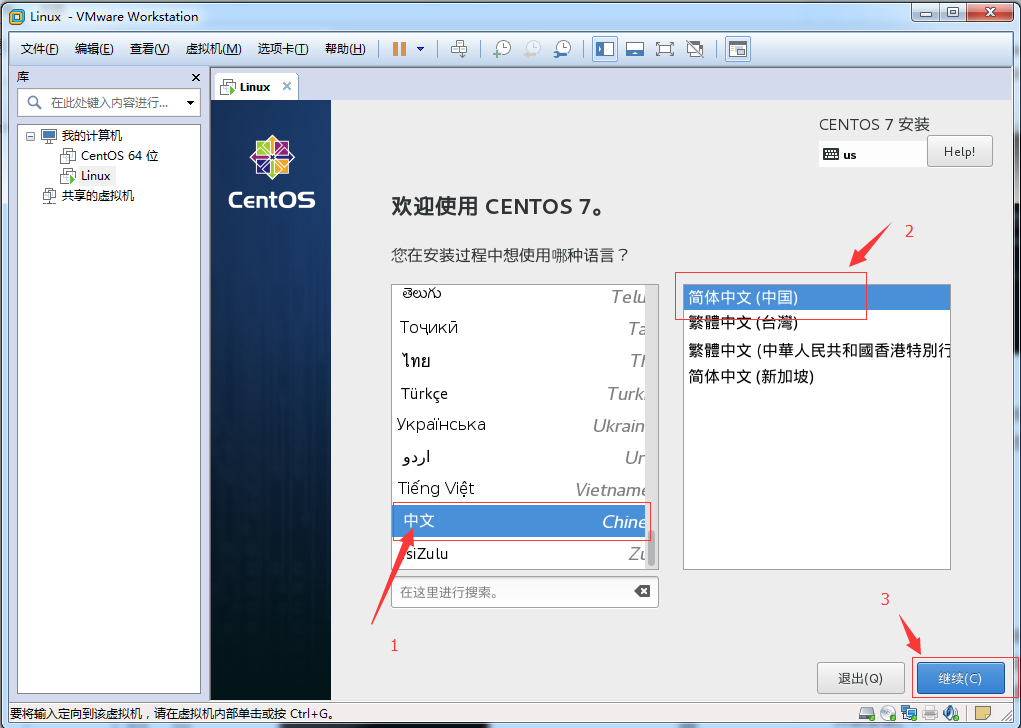
14).选择安装位置

15).单击完成
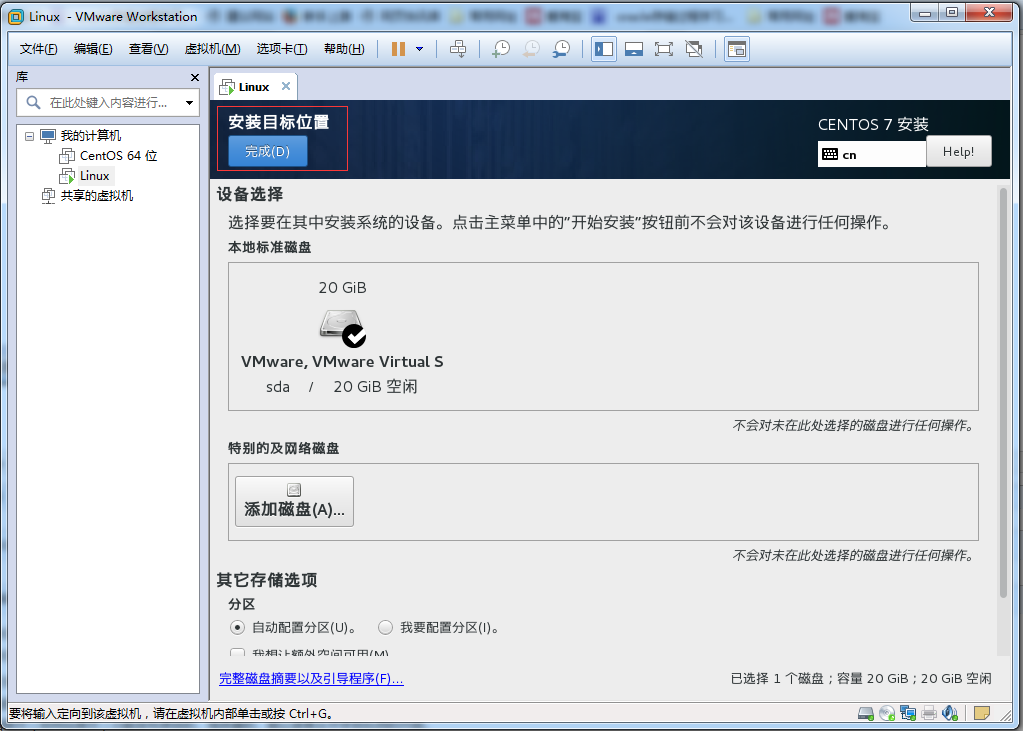
16).进行软件选择(这里我选择基础设施服务器)

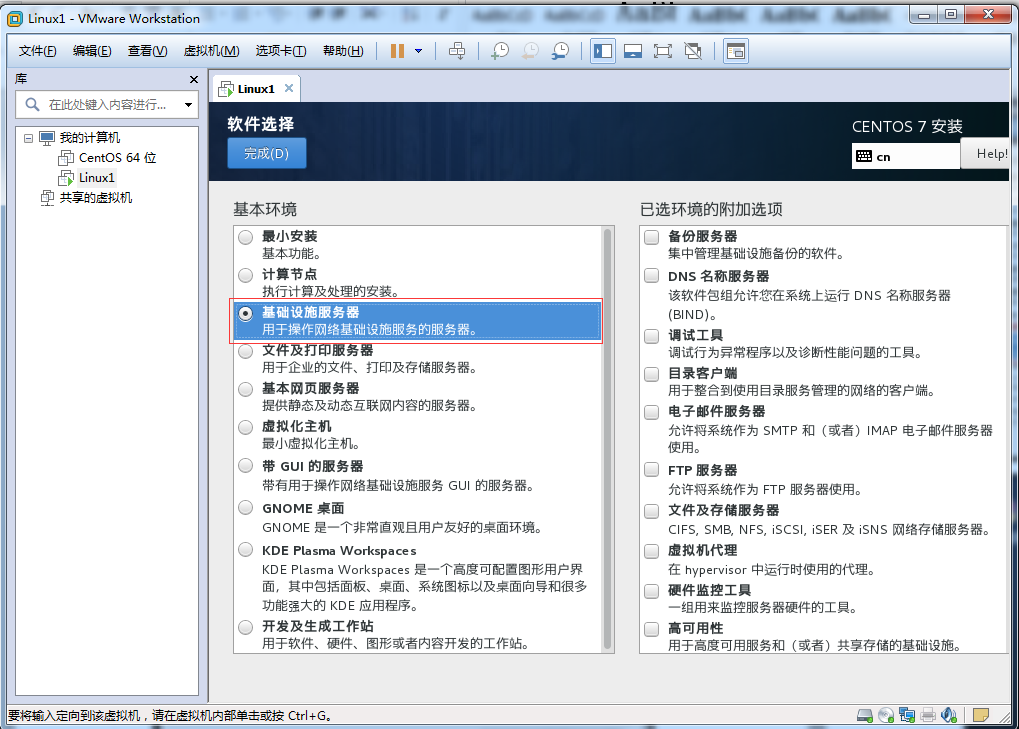
17).单击开始安装

18).设置密码
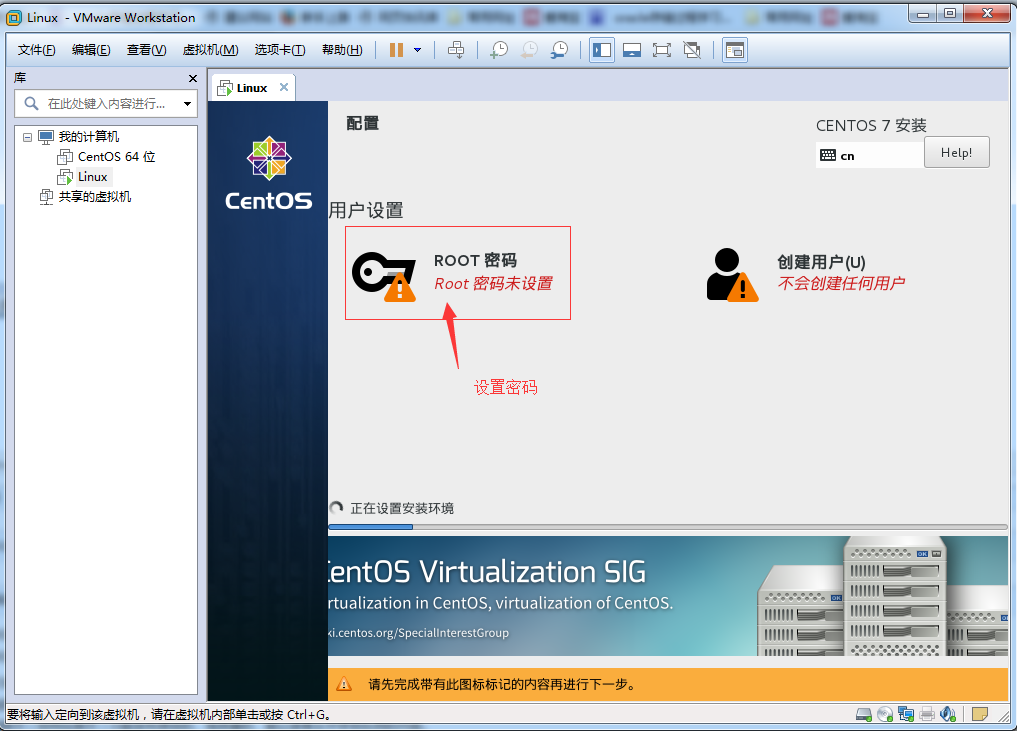
19).等待安装。这里需要的时间较长
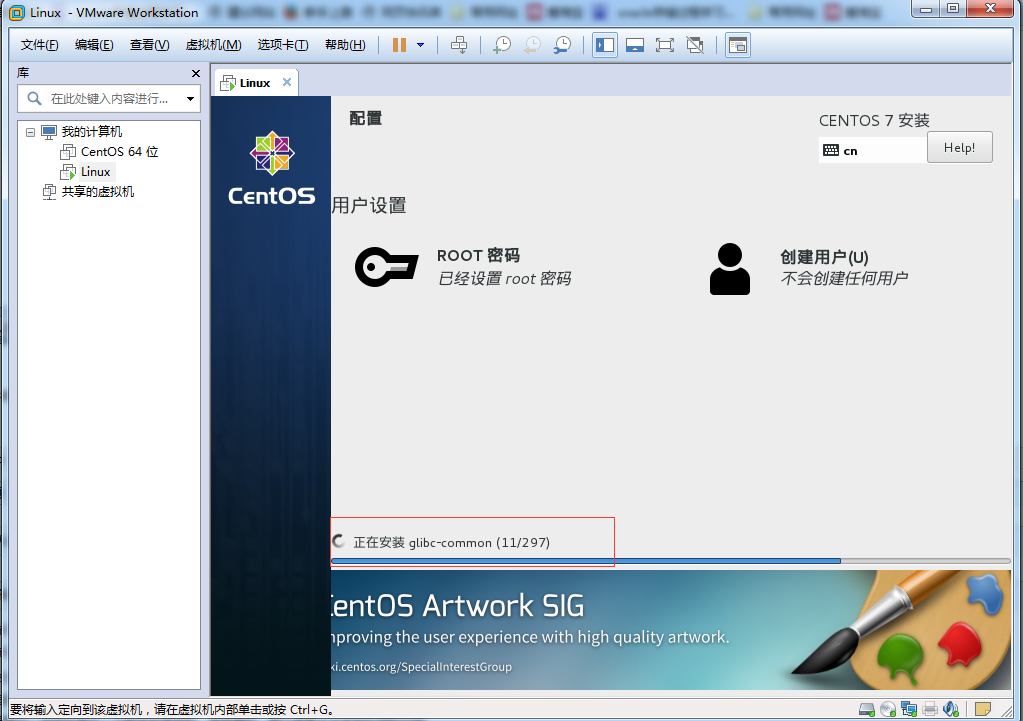
20).安装成功!
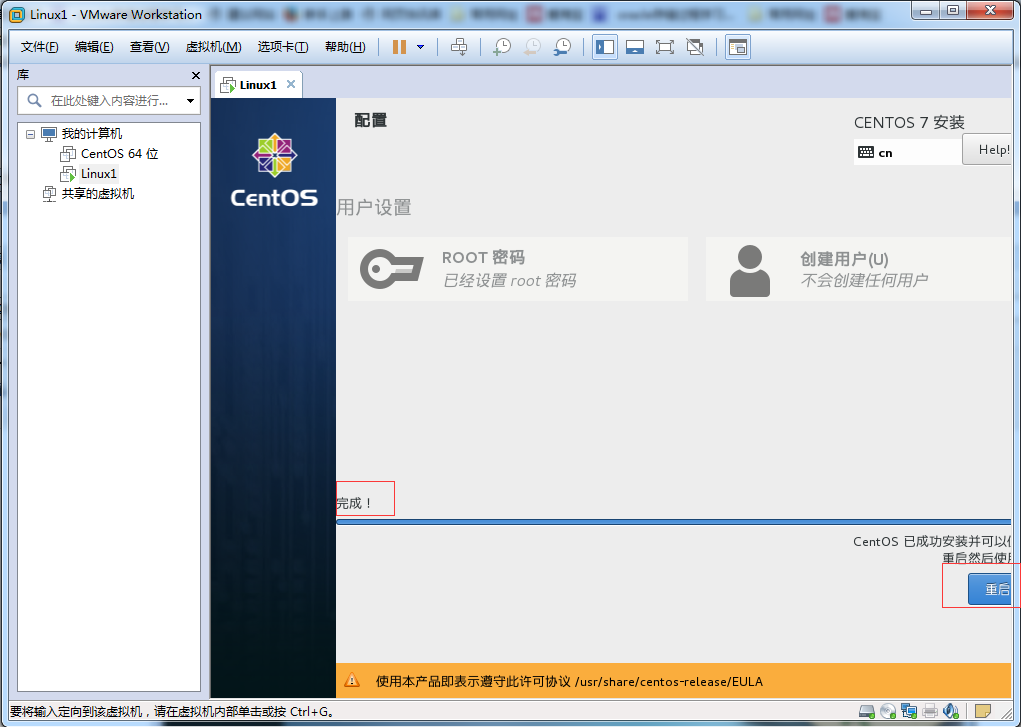
21).重新启动,就可以使用了。
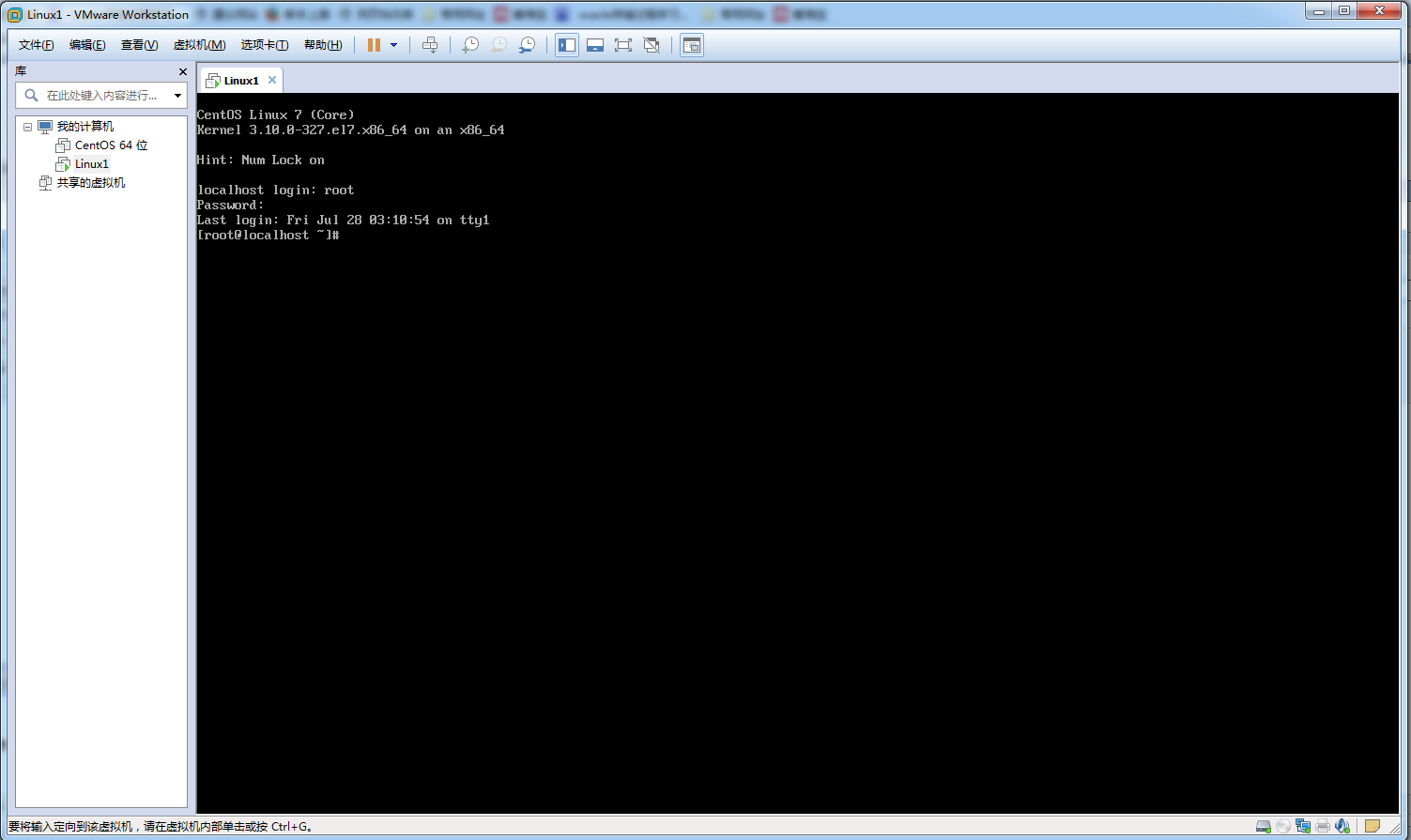
二. 网络配置
VMware界面最上面,选择虚拟机->设置:将网络连接改为桥接模式,如下图所示:
在CentOS7中打开终端,输入 cd /etc/sysconfig/network-scripts/
输入 vi ifcfg-ens33 打开网络配置文件ifcfg-ens33
改成如下:

输入 systemctl restart network 重启网络,没有提示任何信息,则表示网络重启成功